我が家のMacBook Pro (13-inch, Early 2011)がこのところどうも遅いので、様々なチューニングをしてみることにしました。
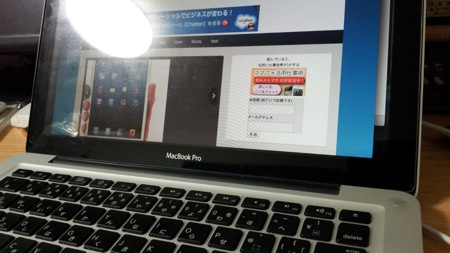
Transcend JetRam ノートPC用増設メモリ PC3-10600(DDR3-1333) 8GB KIT(4GB×2) が届いた!
前回の記事で紹介したとおり、購入するメモリを決定し、
Amazonで購入しました。
ついでに、MacBook Proを開けるための精密ドライバーも。
年の瀬にも関わらず、さっさと持ってきてくれました。
さすがAmazonです。
TimeMachineでバックアップを忘れずに
メモリを増設する前に、バックアップを取ることにしました。
ちょうどNASを導入して、TimeMachineを使うようにしようとしていたところです。
ここで一念発起して、バックアップ体勢を整えておきます。
ひととおり設定を終え、バックアップが取れていることを確認したら、いよいよメモリ増設です!
メモリ増設オペ、開始

これが今回購入したメモリと精密ドライバーです。

これが今回対象のMacBook Pro (13-inch, Early 2011)です。
裏返しまして・・・

都合10箇所のネジを外していきます。

精密ドライバーが活躍します。
ここで注意するのは、右上3箇所はネジの長さが違うことです。
なので、ちゃんとどこのネジを外したのか分かるように置いておきます。

こんな感じ。3本長いのが混ざっています。
ネジを全て外したら、裏蓋を開けます。
ジャーーーン!!

MacBook Proの中身は初めて見ました!
我が家のWindows PCは自作機であり、自分でパーツを買ってきて作ったものなので、箱を開けることに感慨はありませんが、MacBook Proはちょっとした感動がありましたね。
なんというか、蓋を開けてもキレイです。
よく見ると、DVDドライブやHDDドライブなんてのも見えます。
これなら、HDDをSSDに換装できそうですね。
といった新たな欲求は置いておいて (^^;
今回はメモリの増設でしたね。

はい。ここがメモリモジュールです。
メモリの両側にあるつまみを、外に広げると・・・

こんな感じで、メモリが持ち上がります。
下にもう1枚メモリがあるのが見えます。
MacBook Proは、メモリ2枚差しなので、こういう構造なんですね。
この状態で、上のメモリを取り外します。
抜き取るような感じですね。
下のメモリも、同じように両側にあるつまみを外に広げると持ち上がってきますので、こちらも抜き取ります。

2枚とも外れました!

それでは、新しいメモリ (右側)を、さっきまでメモリが刺さっていたところに刺していきます。

まずは、下のメモリをスロットに差し込みます。
なお、メモリは差し込む向きがあります。
切り欠きに注意して差し込みます。

スロットに差し込んだら、下に押し込むと、カチッとはまります。

上のメモリも、同じように差し込んで、下に押し込むとカチッとはまります。

はい、メモリが換装できました!
せっかく蓋を開けたので、これを機会にホコリを払っておきます。
案外、ホコリが溜まっているものです。

ちなみに、裏蓋はこんな感じで薄っぺらいです。
裏蓋を閉じたら、開けた時と同じ位置にネジを止めていきます。
私の場合、ちょっと堅いと思うネジ穴があったので、またネジを取り外し、蓋を載せ直しました。
すると、軽くネジが回るようになりました。
どうやら、座りが悪かったようです。
力づくでやるとネジ穴が壊れてしまうので、念のためやり直してよかったです。
メモリがちゃんと認識されるか、確認
裏蓋を止めたら、起動してみます。
ちゃんと刺さっていれば、起動するはずですが・・・
ジャーーーン!
といういつものMacの起動音と共に、起動しました!
どうやら問題なく増設できたようです!!
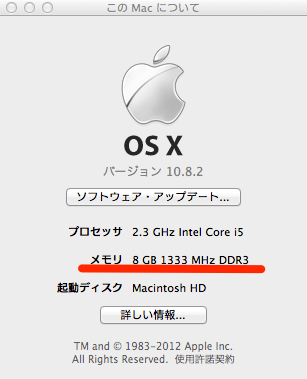
ちゃんと8GBと認識されています。
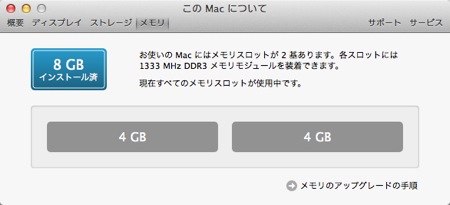
うん、バッチリですね!!
というところで、メモリ増設オペ、完了です!
メモリ増設により体感速度UP!
メモリを4GB→8GBに増設したことにより、体感速度がかなりUPしました!
今まではスワッピングが頻繁に起こっていたのですが、かなりスワップが減りました。
普通に使っている分には、そうそうスワップしないですね。
これは速い!
これまでチマチマやってきたチューニングが何だったんだと思うくらい効果バツグンです!
ただ、HDDが早くなったわけではないので、起動してから普通に使えるようになるまで、あるいは、アプリケーションを立ち上げることに関しては、速くなっていません。
また、1日中使っていると、メモリにゴミが溜まるのか、どうしてもスワップが発生し、遅くなります。
起動しっぱなしというわけにはいきませんね。
このあたりは、OSのクリーンインストールで変わるかもしれませんし、HDDをSSDに換装すれば確実に速度UPすることでしょう。
5,000円もしない投資でこんなに効果あるとは。
やってみてよかったです。
超オススメのチューニングです。




